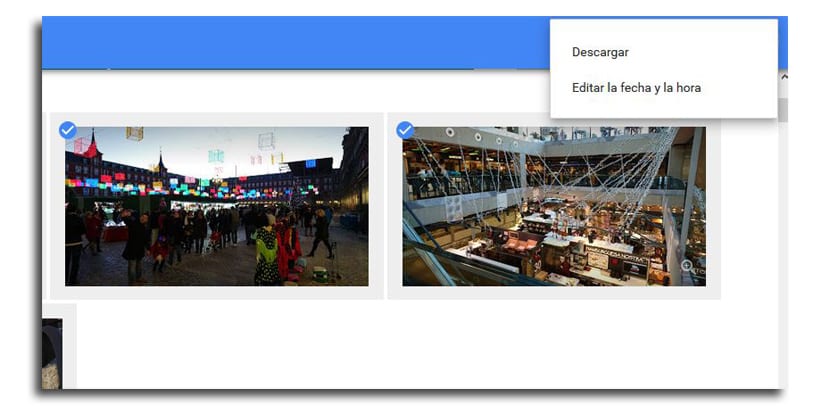
특정 시간에 컴퓨터를 사용할 수있는 것이 있다면 가정하는 속도를 위해 물리적 인 키보드와 마우스로 우리를 관리합니다. 이를 통해 키보드 단축키 사용에 익숙하지 않더라도 문서를 매우 빠르게 편집 할 수 있습니다. 이러한 이점이 있다면 컴퓨터로 얻을 수있는 생산성 속도를 맞추기가 어렵습니다.
이 이점을 활용하기 위해 Google 포토가 웹 버전에서 업데이트되었습니다 여러 이미지에서 한 번에 이미지의 날짜와 시간을 편집 할 수 있습니다. 오늘까지는 단일 사진으로이 작업을 수행하는 옵션 만 허용되었습니다. 이 옵션은 웹 인터페이스에서만 사용할 수 있습니다. photos.google.com.
그래서 모든 사진을 선택해야합니다 키보드 단축키 대문자 + 마우스 클릭을 사용하거나 각 사진에서 "확인"아이콘을 클릭합니다. 이 작업이 완료되면 오른쪽 상단에있는 세 개의 수직 점이있는 버튼으로 이동하여 "날짜 및 시간 편집"을 선택합니다. 두 가지 옵션이 있습니다 : 날짜 및 시간 변경 및 날짜 및 시간 설정.

첫 번째는 모든 사진이 수정 될 시작 날짜를 설정하고 해당 날짜에 찍은 다른 이미지와 관련하여 해당 사진을 배치 할 수있는 위치에 대한 미리보기를 표시합니다. 두 번째 옵션을 사용하면 모든 이미지에 고유 한 날짜와 시간을 할당합니다. 이전에 선택한 것입니다.
이과 빠른 편집 모드 사진을 찍은 현재 날짜와 일치하지 않는 몇 년 동안 나타나는 사진의 날짜를 수정할 수 있습니다. 작고 흥미로운 참신함, 이 다른 달에 오는, Google 포토에있는 사진 컬렉션을 더 잘 정리할 수 있습니다.

Google 포토에서 이미지를 편집 한 후 다운로드하면 변경 사항이 파일에 반영되지 않습니다.